Office 2010中文版怎么转换为英文版?
Office 2010 中文版怎么转换为英文版?时候为了工作或学习方便,我们需要安装英文版本的Microsoft Office。如果我们电脑上安装的是中文版本的,怎么将它转换为英文版本的界面呢?下面我们一起来看看吧
有时候为了工作或学习方便,我们需要安装英文版本的Microsoft Office。如果我们电脑上安装的是中文版本的,怎么将它转换为英文版本的界面呢?下面我来分享下我的经验,怎么将Office 2010中文版转换为英文版,具体步骤如下:
1、安装Microsoft Office 2010。
2、看下是否已经安装有英文语言包。
3、如果已经有英文语言包,直接在Microsoft Office 2010 工具那里设置就可以了,打开步骤:【开始菜单 - 所有程序 - Microsoft Office - Microsoft Office 2010 工具 - Microsoft Office 2010 语言首选项】。
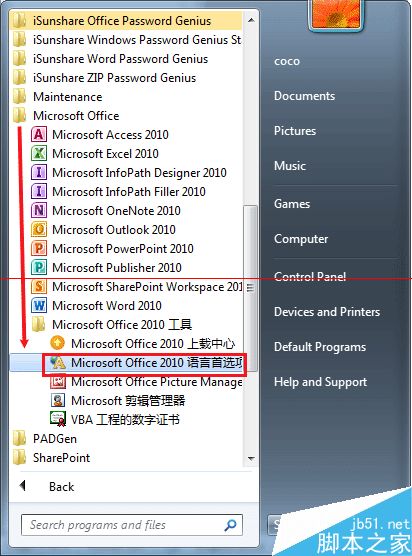
4、打开Microsoft Office 2010 语言首选项, 在下图三个方框里都将英文设置为默认(Set as Default),然后确认就可以了。
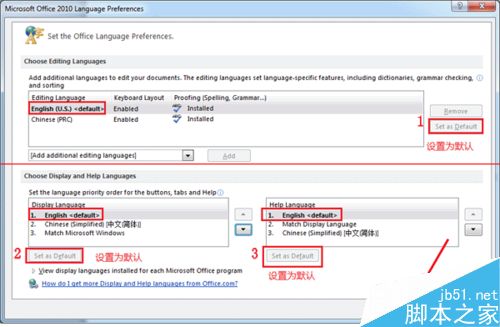
5、如果还没有安装英文语言包,即使设置了语言首选项,Office界面还是显示中文版本的,所以需要安装英文语言包。

6、下载或向朋友要个Microsoft Office 2010 英文语言包,然后安装,再在Microsoft Office 2010 语言首选项那里设置就可以了。
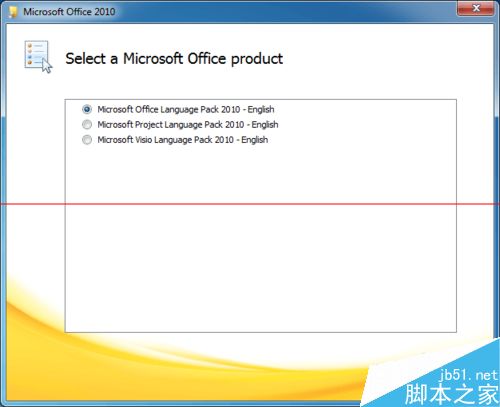
注意事项:
1、如果还没有安装英文语言包,就算设置了Microsoft Office 2010 语言首选项,也还是中文的界面,所以需要先安装英文语言包。
2、如果有英文版本的Microsoft Office 安装包,先将中文版本的卸载,再安装英文版本的也可以。但是如果之前安装的是Microsoft Office 2010,再安装一个较低版本的如 Microsoft Office 2007,可能会安装不上。
栏 目:office激活
下一篇:office上载中心怎么用?关闭office上载中心的方法
本文地址:https://www.fushidao.cc/wangzhanyunying/2452.html
您可能感兴趣的文章
- 06-25office2021永久免费激活方法
- 06-25office专业增强版2021激活密钥2023密钥永久激活 万能office2021密钥25位
- 06-25office2021年最新永久有效正版激活密钥免费分享
- 06-25最新office2021/2020激活密钥怎么获取 office激活码分享 附激活工具
- 06-25office激活密钥2021家庭版
- 06-25Office2021激活密钥永久最新分享
- 06-24Word中进行分栏文档设置的操作方法
- 06-24Word中进行文档设置图片形状格式的操作方法
- 06-24Word中2010版进行生成目录的操作方法
- 06-24word2007中设置各个页面页眉为不同样式的操作方法


阅读排行
推荐教程
- 11-30正版office2021永久激活密钥
- 11-25怎么激活office2019最新版?office 2019激活秘钥+激活工具推荐
- 11-22office怎么免费永久激活 office产品密钥永久激活码
- 11-25office2010 产品密钥 永久密钥最新分享
- 11-22Office2016激活密钥专业增强版(神Key)Office2016永久激活密钥[202
- 11-30全新 Office 2013 激活密钥 Office 2013 激活工具推荐
- 11-25正版 office 产品密钥 office 密钥 office2019 永久激活
- 11-22office2020破解版(附永久密钥) 免费完整版
- 11-302023 全新 office 2010 标准版/专业版密钥
- 03-262024最新最新office365激活密钥激活码永久有效






